
효과적인 방식으로 위젯을 사용하려면 Windows 11에서 위젯 뉴스를 비활성화하는 방법을 아는 것이 좋습니다. Windows 11 의이 기능은 사용자에게 빠른 액세스 정보를 제공하도록 설계되었지만 실제로 위젯은 대부분의 사용자에게 쓸모없는 뉴스 흐름으로 침입됩니다.
다양한 출처에서 최신 뉴스와 뉴스를 표시하는 것 외에도 일기 예보, 달력 이벤트, 통화 과정뿐만 아니라 위젯 지원을 제공하는 일부 응용 프로그램에도 빠르게 액세스 할 수 있습니다.
Windows 11의 위젯에서 뉴스를 비활성화하는 방법
Windows 11의 위젯에서 뉴스를 비활성화하고 중요한 응용 프로그램 만 남기려면이 짧은 가이드의 단계를 따르기 만하면됩니다.
1. 위젯 패널을 열고 설정 아이콘을 클릭하십시오. (아래 그림 참조)
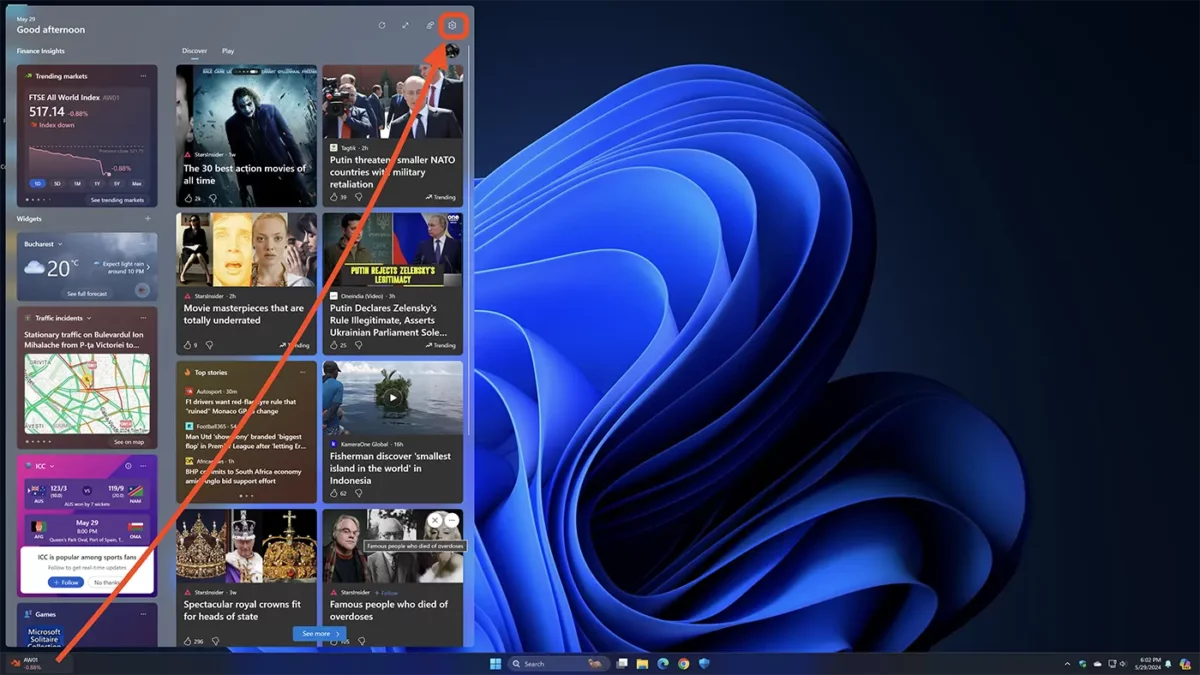
2. 옵션에 액세스하십시오 “피드를 보여 주거나 숨기십시오” 위젯 설정 메뉴에서.
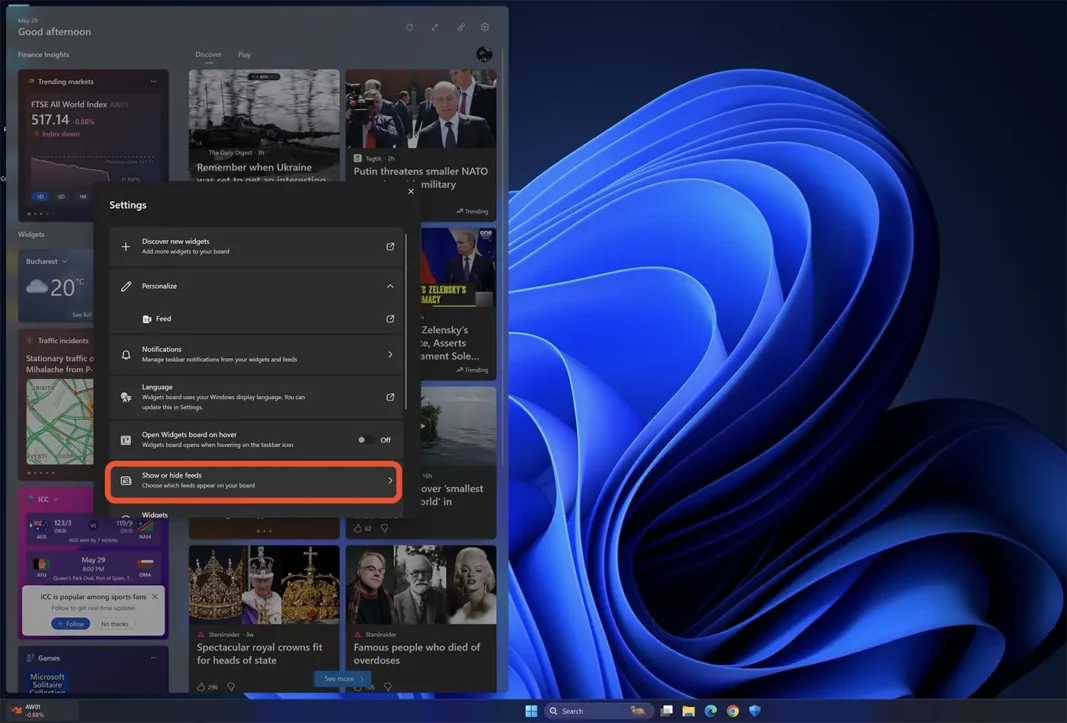
3. 뉴스 (피드) 흐름 옵션을 비활성화합니다.
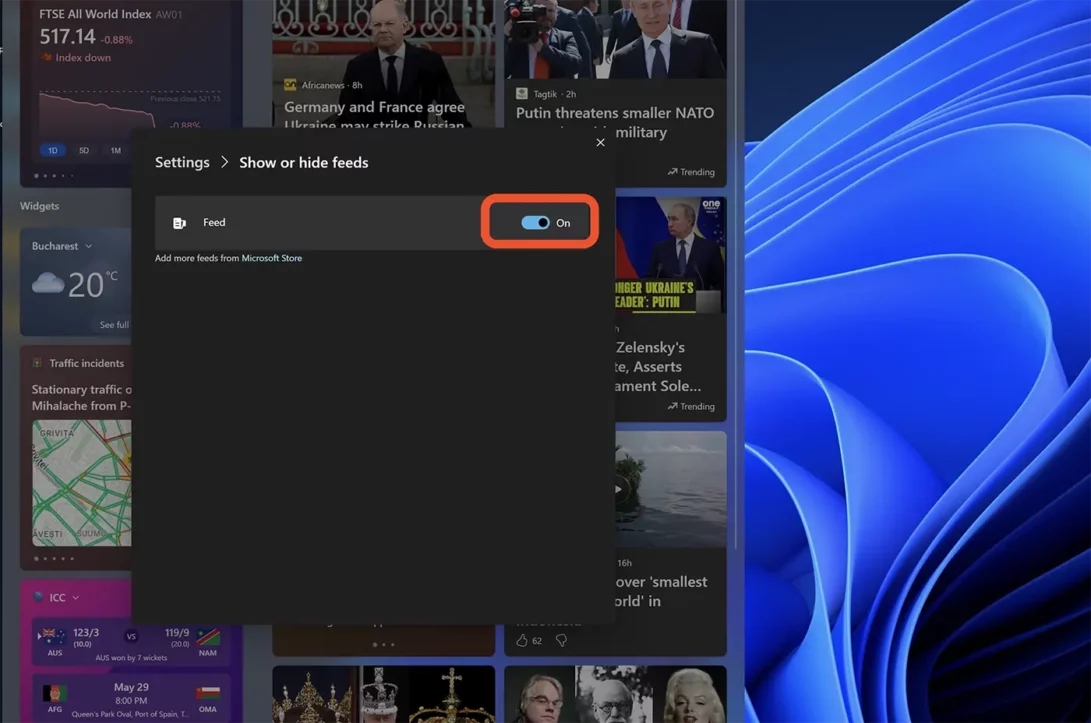
4. 오프닝 대화 상자에서 버튼을 클릭하십시오. “끄기” Windows 11 위젯에서 피드를 비활성화하고자하는지 확인합니다.
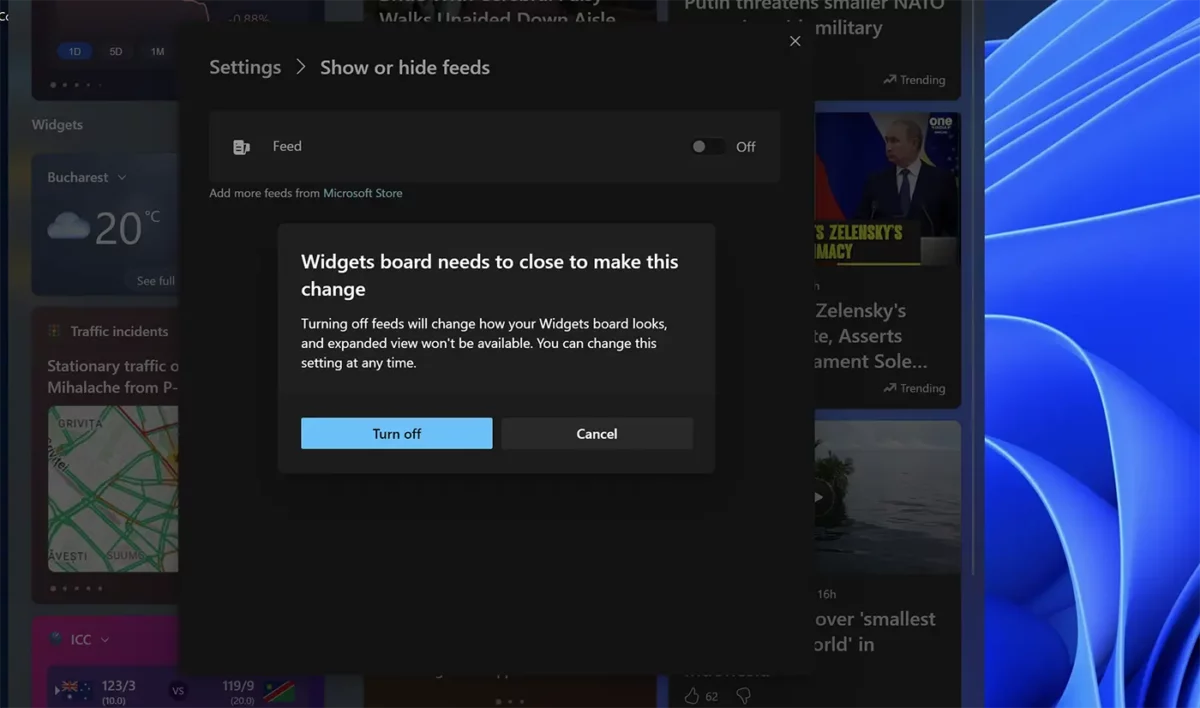
이 단계 이후 뉴스와 뉴스는 Windows 11 위젯에서 제거되었습니다.
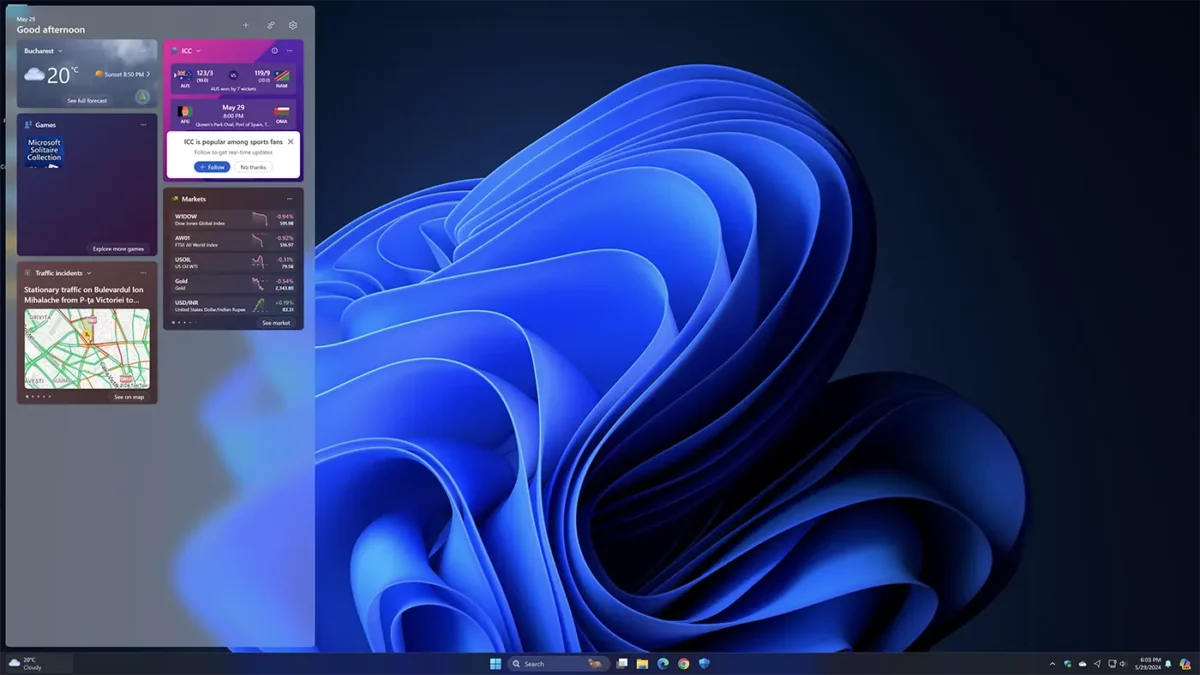
관련: Windows 11에서 메뉴에서 광고를 끄는 방법
다음으로, 실제로 중요한 응용 프로그램의 정보로 Windows 11 위젯을 사용자 정의 할 수 있습니다. 예를 들어, Spotify 위젯을 추가하여 몇 번의 클릭만으로 음악을 재생하거나 인기있는 재생 목록에 액세스 할 수 있으며 일기 예보가있는 위젯, 메모, 캘린더 이벤트 등을 추가 할 수 있습니다.
Windows 11의 위젯에서 뉴스를 비활성화하는 방법
에 대한 Stealth
기술에 열정을 가진 저는 2006년부터 StealthSettings.com에 즐겁게 글을 쓰고 있습니다. 저는 macOS, Windows, Linux 운영 체제뿐만 아니라 프로그래밍 언어와 블로그 플랫폼(WordPress), 온라인 상점(WooCommerce, Magento, PrestaShop)에서도 풍부한 경험을 가지고 있습니다.
Stealth의 모든 게시물 보기당신은 또한에 관심이있을 수 있습니다 ...

